Beprövade och testade sätt att konvertera GIF till WebM
GIF-filer har vunnit popularitet bland många användare av sociala medier. Anledningen till denna hype är på grund av förmågan att uttrycka starkare och innerliga känslor när man kommunicerar online. GIF klappar dig säkert på axeln, oavsett om det är en rolig katt som dansar, visar frustration över en sak eller skickar virtuella kramar till dina nära och kära.
Oavsett hur underhållande dessa rörliga bilder är, kommer det att finnas tillfällen där du kommer att ha svårt att se en GIF på din meddelanderuta eller en sida. För att ändra detta måste du konvertera GIF till WebM.
Läs mer här när vi tar itu med de bästa omvandlarna du kan prova för att ändra en GIF till WebM.
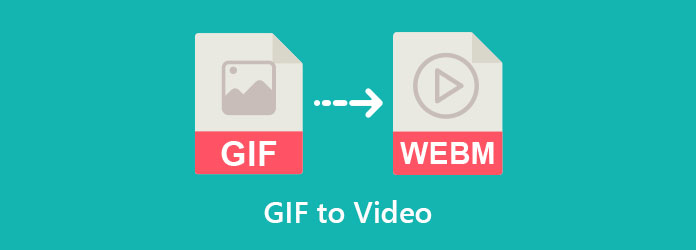
Utan vidare, låt oss börja med Video Converter Ultimate. Många människor har känt till detta skrivbordsprogram för dess 70x snabbare omvandlingshastighet än någon annan omvandlare på blocket. Dessutom kan du skapa enastående och till synes professionellt gjorda videor med Video Converter Ultimate.
Å andra sidan, om du också har personliga DVD-skivor i ditt hem, kan det här programmet hjälpa dig att rippa dina videor och spara dem på din enhet.
Framför allt innehåller den en verktygslåda med 16 andra funktioner som du kan njuta av, såsom vattenstämpelborttagning, videokompressor, videosammanslagning och till och med GIF-tillverkare. Tja, du hörde rätt! Följ nu stegen nedan för att ändra din GIF till Webm.
Installera Video Converter Ultimate
Före allt annat bör du ha programmet installerat på din enhet. Kryssa för Gratis nedladdning knapparna nedan, kör sedan programmet och följ installationsguiden.
Importera GIF-filen till programmet
Att importera din mål-GIF är nästa sak du behöver göra när programmet startar. För att göra detta, tryck på plusikonen i mitten av gränssnittet. Sedan dyker din datormapp upp och väljer filen > Öppen. Du kommer att veta att den redan har lagts till när miniatyren av din GIF visas.
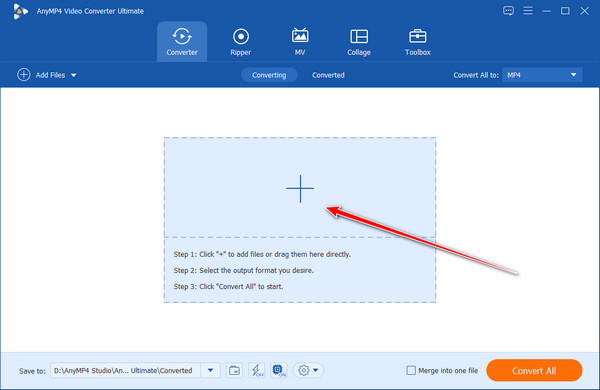
Ställ in utgångsformatet
Nu, släpp ner Konvertera alla till Tab för att ställa in utdataformatet. Gå till Video och skanna de tillgängliga formaten till vänster. När du hittar WebM, välj den och den kvalitet du vill att den ska ha.
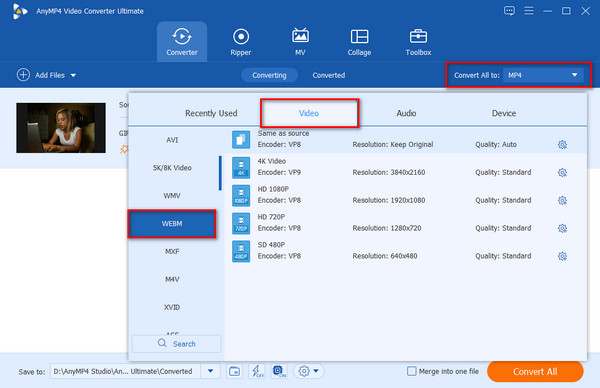
Tryck för att konvertera
Slutligen, kontrollera de visade detaljerna på skärmen. Om allt är klart, tryck på Konvertera alla -knappen och vänta tills processen är klar.
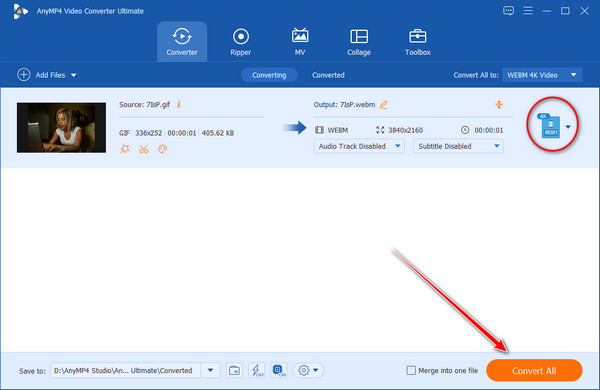
Vi är bara medvetna om dator- och onlinekonverterare för det mesta. Men visste du att det finns textbaserad programvara för att konvertera GIF till WebM? Den heter FFmpeg! Dessutom kan detta plattformsoberoende program redigera, klippa, spela in ditt ljud och videofiler
Oroa dig inte för det om du inte vet hur man använder det här verktyget. Nedan följer stegen som du kan följa.
Först, vad du behöver göra är att ladda ner FFmpeg-programmet och installera det på din enhet.
Gå sedan till din filkatalog där din GIF-fil finns. Skriv in i adressfältet CMD och tryck ange på tangentbordet.
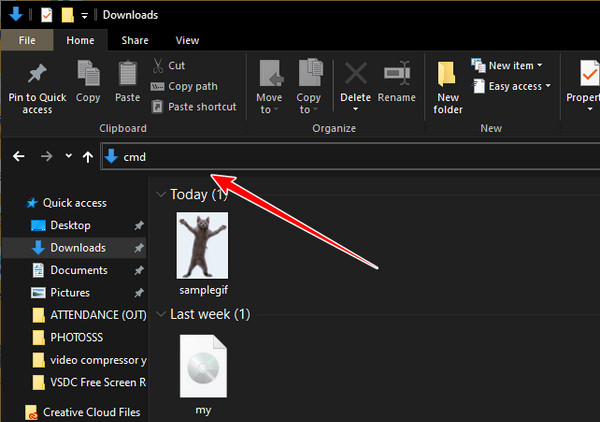
När kommandopanelen visas, mata in detta givna kommando:

Observera att de fetstilta orden i bilden är namnet på GIF-filen som kommer att konverteras för detta exempel. Och så, ändra det fetstilta ordet och ange namnet på din GIF. För att undvika typografiska fel, skriv bara korta namn.
När du har lagt till kommandot, tryck på Enter. Och det är allt! Du bör se den slutliga utgången av din gif-fil i WebM-format.
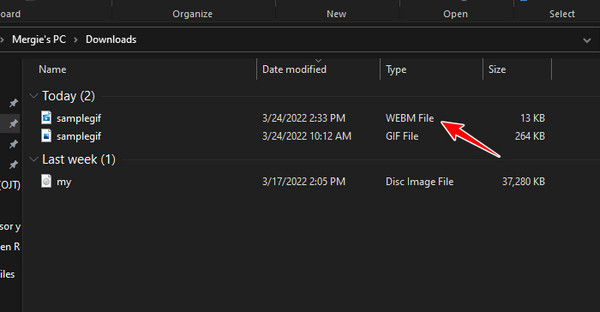
Att se en nästan full förvaring är verkligen en av de sällskapsdjur som människor möter. Lyckligtvis finns det fortfarande en molnmjukvara som kan konvertera GIF till WebM. Onlineconvertfree är en webbaserad applikation som du kan komma åt i vilken sökmotor som helst och till och med din mobiltelefon. Den stöder 250 format, inklusive WebM och MP4. Utöver det finns det inga förutsättningar innan du kan använda det här verktyget, även om du använder gratisversionen av Onlineconvertfree. Du måste dock bara ha tålamod eftersom du måste hantera popup-annonserna på din skärm.
Översikten nedan är hur man förvandlar GIF till ett WebM-format.
Skriv först programmets namn i sökmotorfältet och tryck ange för att ladda sidan. Därefter väljer du fliken Välj fil.
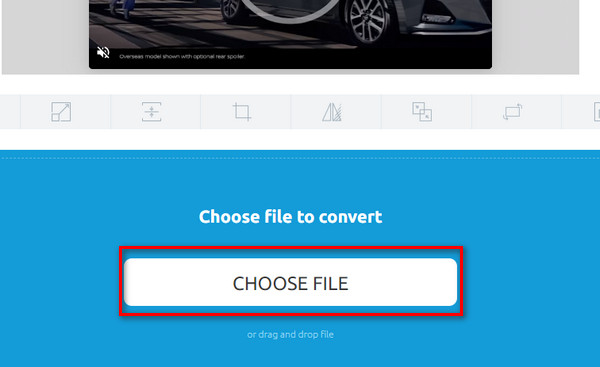
Välj nu den GIF du vill konvertera från dina filer. Alternativt kan du dra och släppa GIF-filen om du använder en dator eller en bärbar dator. Beroende på din internetanslutning, vänta ett tag på uppladdningsprocessen.
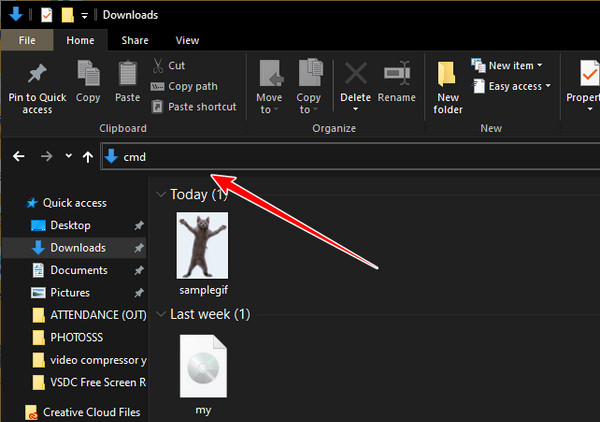
När din GIF-fil har laddats upp, rulla ned TO > Video Och välj WEBM. Slå Lägg till fler filer knappen för att konvertera mer än en GIF. Om du inte vill ställa in utdataformatet för dina filer individuellt, använd också Konvertera alla till.
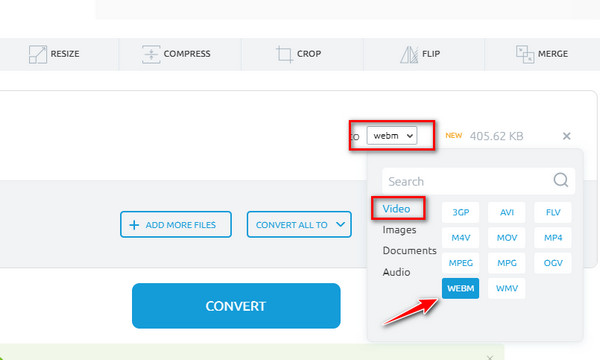
Observera att de fetstilta orden i bilden är namnet på GIF-filen som kommer att konverteras för detta exempel. Och så, ändra det fetstilta ordet och ange namnet på din GIF. För att undvika typografiska fel, skriv bara korta namn.
När du är klar, tryck på Konvertera och vänta tills processen är klar. Programmet kommer att meddela dig om statusen för din fil och trycka Download att spara.
Kan jag batchkonvertera flera GIF-filer till WebM?
Defenitivt Ja! Om du konverterar dina GIF-filer på en gång kan du göra det genom att leta efter ett verktyg som har en batchkonverteringsfunktion.
Vad är ett WebM-format?
WebM är en videofilbehållare som anses vara royaltyfri. Som namnet antyder är detta format lämpligt för videodelning över internet. Om du letar efter ett utmärkt alternativ för HTML5 bör du använda WebM.
Kan du använda GIF gratis?
Absolut ja! De flesta meddelandeappar innehåller GIF-bilder som du kan använda gratis. Å andra sidan kan du också skapa en själv genom att använda Video Converter Ultimate.
Där har du de bästa verktygen för att konvertera GIF till WebM! Som du kan se har alla dessa verktyg sina bästa unika fördelar och nackdelar. Även om det kan vara ganska utmanande att använda ett textbaserat program, kanske onlineprogram å andra sidan inte fungerar utan internet. Så om du vill konvertera med lätthet och utan att oroa dig för instabila anslutningar, prova att använda skrivbordsprogram som Video Converter Ultimate.
Mer läsning
AVI till WebM - Hur man konverterar AVI till WebM för HTML5
Hur konverterar jag AVI till WebM? Är WebM eller MP4 bättre kvalitet? Det här inlägget berättar information om WebM-format och delar 3 metoder för att konvertera AVI till WebM.
Handledning för att konvertera GIF till MP4 på PC/Mac/iOS/Android
Bland alla videokonverterare identifierar den här artikeln de enklaste sätten att konvertera animerade GIF-filer till MP4-videofiler på Windows, Mac OS X, iOS och Android-enheter.
Hur man lägger upp en GIF på Instagram tillsammans med den bästa GIF-makaren
Har du någonsin undrat om Instagram kan lägga upp en GIF? Förläng inte plågan. Genom att läsa den här artikeln lär du dig snabbt hur du lägger upp en GIF på Instagram.
3 bästa sätten att trimma GIF på Windows, Mac, Online och Mobile
Hur trimma GIF på din enhet? Låt oss lösa det problemet! Förnimma hur man trimmar en GIF med hjälp av de olika GIF-trimmarna som fungerar bäst online och offline.